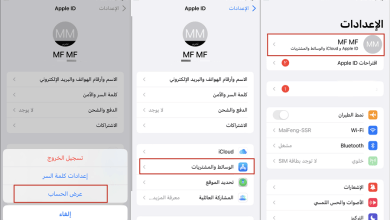طريقة عمل باسورد للكمبيوتر ويندوز 10

طريقة عمل باسورد للكمبيوتر ويندوز 10 نتحدث عنه من خلال مقالنا هذا كما نذكر لكم مجموعة متنوعة أخرى من الفقرات المميزة مثل طرق وضع كلمة مرور لجهاز الحاسوب عن طريق BIOS setup و إنشاء كلمة سر لجاهز يعمل بويندوز 7 او فيستا ثم الختام نصائح عند إنشاء كلمة السر تابعوا السطور القادمة
محتويات الموضوع
طريقة عمل باسورد للكمبيوتر ويندوز 10
– الدخول إلى لوحة التحكم (Control Panel)
-ثم الضغط على الإعدادات ( Settings). الضغط على “User Accounts”
– الضغط على “User Accounts and Family Safety”. الضغط على “User Accounts”
– بعد ذلك يتم ا ختيار “Make changes to my account in PC settings”، ومن ثم الضغط على “Sign-in options” الموجودة يسار النافذة. الضغط على زر “Add” الموجود أسفل “Password”. إدخال كلمة المرور وحفظها في ذاكرتك بشكل جيد ومن ثم عبارة تذكرية في خانة “Password hint” لتذكير المستخدم بها في حال نسيانها. الضغط على زرّ “Next” ومن ثُمَّ زرّ “Finish” لإنهاء العمليّة.
طرق وضع كلمة مرور لجهاز الحاسوب عن طريق BIOS setup
-أعِد تَشغيل جهاز الحاسوب الخاص بك من خلال الضغط على Restart. اضغط على مفتاح Delete الموجود في لوحة المفاتيح عند إعادة تَشغيل الجهاز.
-ستظهر لك نافذة زرقاء اللون بعنوان BIOS setup. اضغط على خيار User password، ومن ثمّ اضغط على Enter.
-أدخل كلمة المرور التي تُريد تثبيتها على الجهاز، واضغط على Enter. اضغط على خيار Bios feature setup، واضغط على Enter. -ستظهر لك نَافذة جديدة، اضغط على خيار Security option، واختَر خيار System، ومن ثمّ اضغط على مفتاح ESC الموجود في لوحة المفاتيح للخروجِ من النّافذة.
– اضغط على Save and exist setup، لحِفظِ الإعدادات الجديدة والخروج، واضغط على Enter.
– ستظهر لك نافذة تحتوي على تأكيد طلبك بحفظِ التغيرات، اضغط على نعم. سيُشغّل الجهاز نفسه تلقائياً، وسيطلب منك إدخال كلمة المرور، لاستكمال العملية والدخول إلى البيانات الموجودة على الجهاز، أدخل كلمة المرور التي أنشأتها، واضغط Enter.
كيفية عمل باسورد للكمبيوتر ويندوز 8
– إذا كنت ترغب في حماية جهازك من المتطفلين وجعلهم في آمان هذه الخطوات خاصة بويندوز 8 و10 عليك إتباع الخطوات الأتية:
– قم بالنقر بأصبعك الاثنين مع بعضهما وفي نفس اللحظة على نوعين من الأزرار زر ويندوز windows وهو زر مرسوم علية علامة الويندوز وزر حرف الإكس X موجودين هذه الأزرار في لوحة المفاتيح التي أمامك.
– بعد ان تقوم بالنقر ستظهر أمامك على الشاشة رسمه للوحة التحكم قم بالنقر على الزر الخاص بالإعدادات.
– ستجد بعد ذلك العديد من الأيقونات والخانات قم بالبحث عن الخانة التي تعرف باسم user accounts and family safety.
– قم بالنقر على هذا الاختيار ستجد أن انبثق منها مجموعة من الخانات نبحث عن الخانة المكتوب عليها user account.
-قم بالنقر عليها وأيضًا سيفتح لك مجموعة من الخانات قم باختيار الخانة المكتوب عليها make change to my account to my account in pc settings عند وضع السهم عليها قم باختيار كلمة sign in option يمكنك ملاحظتها في الجهة اليسرى الصفحة المفتوحة أمامك.
-بعدها ستظهر لك خانة مكتوب فيها كلمة باللغة الإنجليزية وهي كلمة password إذا نظرت في أسفل هذه الخانة ستجد خانة آخرى مكتوب عليها كلمة add بمعنى إضافة قم بالنقر على هذه الكلمة ستجد أن ظهر لك خانتين فارغتين قم بكتابة كلمة السر وتأكد من أنك ستتمكن من تذكرها إلى جانب تكون كلمة سر قوية.
– هناك عبارة تقوم بكتابتها في خانة آخرى حيث تكون فائدة هذه الجملة وهي أن تذكرك بكلمة السر الذي أضافتها هذه العبارة تقوم بكتابتها وحفظها في خانة تسمى password hint.
– هكذا قد انتهيت من تسجيل كلمة سر للحاسوب الخاص بك قم بعدها بالنقر على الخانة المكتوب عليها كلمة التالي وبعد ذلك النقر على كلمة الانتهاء أو Finish.
إنشاء كلمة سر لجاهز يعمل بويندوز 7 او فيستا
لابد من التعرف على كيفية عمل باسورد للكمبيوتر يعمل بويندوز 7 أو فيستا لأن مازال بعض الأشخاص يعملون بهذا الإصدار ويريدون حماية بياناتهم لذلك يجب اتباع الآتي:
-النقر على كلمة أبدأ أو start من أسفل يسار الشاشة.
– نلاحظ فتح قائمة بها عدة خيارات يتم اختيار لوحة التحكم أو control panel.
– إذا كان الجهاز يعمل بويندوز 7 يتم النقر على user accounts and family safety.
– أما إذا كان الجهاز يعمل بنظام ويندوز فيستا فلابد من النقر على user accounts.
– بمجرد المرور بالخطوة السابقة نلاحظ ظهور صفحة جديدة تحمل اسم لقائمة تسمى make changes to your user account.
– يتم من خلال القائمة السابقة النقر على create a password for your account.
– نشاهد صفحة جديدة تظهر وبها خانتين يتطلب كتابة كلمة السر الذي يريدها المستخدم.
– ثم كتابة الرمز الذي يظهر في خانة تسمى password hint وظيفة هذه الخانة تساعد المستخدم على الحصول على كلمة السر في حالة فقدانها.
– يتم النقر على زر يحمل اسم create password لإتمام العملية بنجاح.
نصائح عند إنشاء كلمة السر
إن الهدف الأول والرئيسي لإنشاء كلمة سر لجهاز الكمبيوتر الخاص بك هو حمايته من المتطفلين أو الاختراق، لذلك يجب عليك اتباع بعض الخطوات التي ستساعدك بشكل كبير لإنشاء كلمة سر قوية، لذلك يفضل اتباع ما يلي:
– لا يفضل استخدام الأحرف والكلمات المعروفة سابقًا، فبذلك تعطي الفرصة لاختراق حسابك.
– قم بإنشاء كلمة سر جديدة تمامًا لم يسبق لك أن قمت باستخدامها.
– قم باختيار بعض الحروف والرموز المميزة بالنسبة لك عند إنشائك لكلمة السر، ثم قم بترتيبها بطريقة يسهل عليك تذكرها ويصعب على الآخرين حفظها حتى عند رؤية الرموز الخاصة بها لأول مرة.
– لا تستخدم الكلمات التي يسهل تخمينها أو الكلمات الواضحة عند إنشاء كلمة السر، فلا يفضل استخدام الكلمات التي تتواجد بالقاموس أو اسمك الشخصي أو أي معلومات خاصة بك يسهل تخمينها.
– يفضل اختيار كلمة سر طويلة فقد تتكون من 12 رمز أو أكثر، فكلما زاد عدد الرموز والأحرف المستخدمة لإنشاء كلمة السر كلما أصبح من الصعب اختراق الجهاز.
– قم باستخدام الحروف والأرقام وبعض الرموز بطريقة مدمجة، فلا يفضل استخدام الأرقام والأحرف بصورة منفصلة، فكلما قمت بدمج عناصر كلمة السر مع بعضها كلما أصبح من الصعب اختراق حسابك.